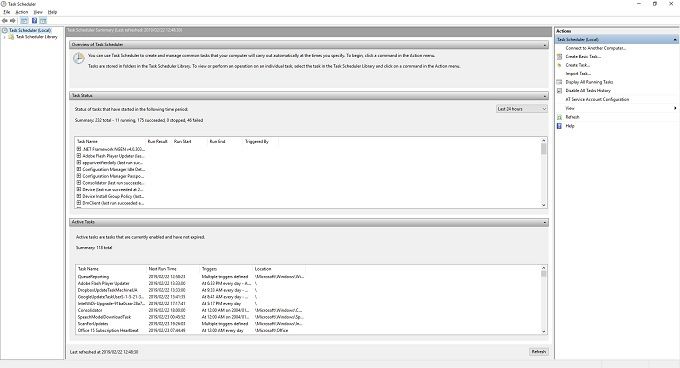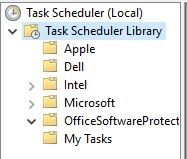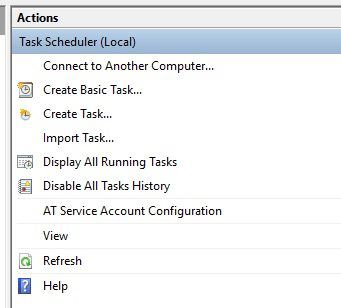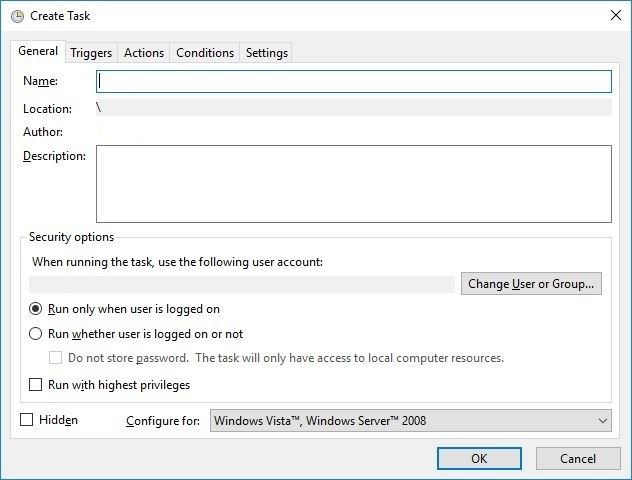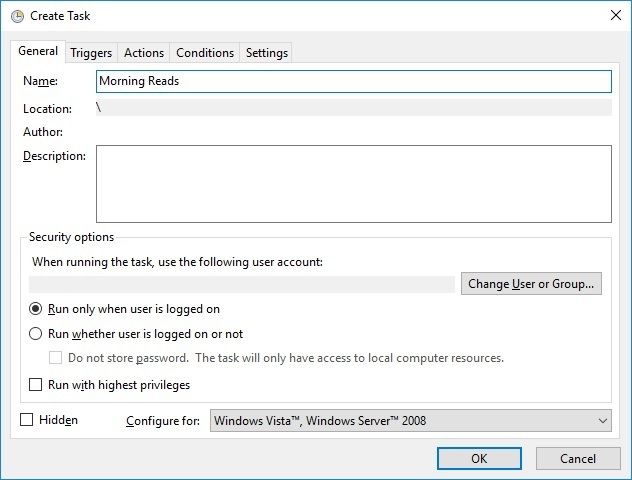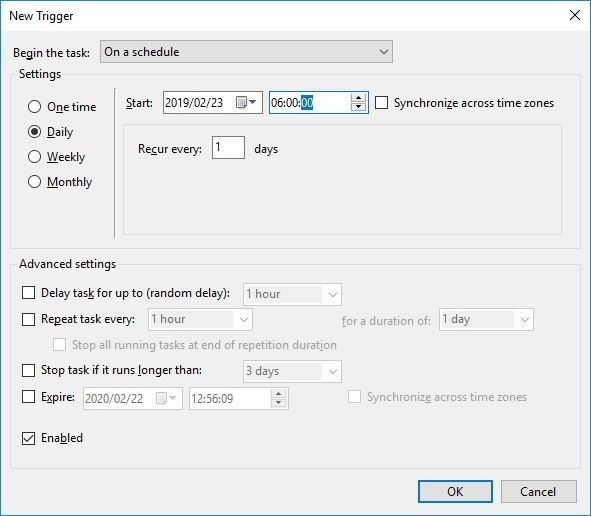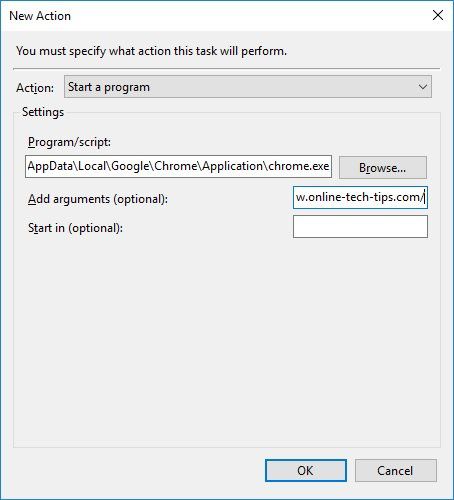আমাদের ব্যক্তিগত জীবনে এটি অটোমেশনের বয়স বলে মনে হয়। স্মার্ট হোমস থেকে সিরি সিরিজ থেকে এখন আমরা কম কাজ করে আরও অর্জন করতে পারি। তাহলে কেন আপনি এখনও উইন্ডোজটিতে ম্যানুয়ালি পুনরাবৃত্ত কাজগুলি করছেন?
টাস্ক শিডিয়ুলারের উইন্ডোজ 10 এর সংস্করণে আসার পরে মাইক্রোসফ্ট ডায়ালটি 11-এ পরিণত করেছিল। এটি এমন একটি অ্যাপ্লিকেশন যা আপনাকে সমস্ত ধরণের ঝরঝরে অটোমেশন ট্রিকস টানতে সহায়তা করে
বেশিরভাগ সাধারণ কাজ স্বয়ংক্রিয়ভাবে চালানোও সহজ, যেহেতু তারা কয়েকটি সমর্থিত যুক্তি (প্রারম্ভকালীন কমান্ড) সহ একটি অ্যাপ্লিকেশন চালু করতে জড়িত। টাস্ক শিডিয়ুলারের সাথে অ্যাডভান্সড অটোমেশনএর ক্রিয়াগুলির জটিল ক্রমের জন্য অ্যাকাউন্টে লিখিত স্ক্রিপ্টগুলির প্রয়োজন।
আমরা এখানে উন্নত অটোমেশন নিয়ে কাজ করব না, যেহেতু এটি বেশিরভাগ নিয়মিত ব্যবহারকারীর পক্ষে আগ্রহী নয় এবং আপনার স্ক্রিপ্টিং ভাষায় সাবলীল হওয়া দরকার, বা অন্য কেউ লিখেছেন কোডটি অনুলিপি করুন এবং পেস্ট করুন!
টাস্ক শিডিয়ুলার কীভাবে কাজ করে তা প্রদর্শনের জন্য, আমরা জিনিসগুলি সেট আপ করতে যাচ্ছি যাতে ওয়েব সাইট ব্রাউজারটি প্রতিদিন একই সময়ে খোলে এবং নির্দিষ্ট সাইটগুলি ইতিমধ্যে খোলা থাকে এবং যেতে প্রস্তুত with